Excel で日付を月ごとにフィルターする方法 (例あり)
Excel で日付を月ごとにフィルターしたい場合があります。
幸いなことに、これはフィルター機能のおかげで簡単に行うことができます。
次の段階的な例は、この関数を使用して Excel で日付を月ごとにフィルターする方法を示しています。
ステップ 1: データを作成する
まず、さまざまな日に企業が行った総売上高を示すデータセットを作成しましょう。

ステップ 2: フィルターを追加する
次に、範囲A1:B13内のセルを強調表示し、上部のリボンに沿って[データ]タブをクリックし、[フィルター]ボタンをクリックします。

ドロップダウン フィルターは、列 A と列 B の最初の行に自動的に追加されます。
ステップ 3: 月ごとに日付をフィルタリングする
次に、データをフィルターして、月に 2 月が含まれる行のみを表示します。
[Date]の横にあるドロップダウン矢印をクリックし、 [2月]の横にあるボックスを除くすべてのボックスのチェックを外して、 [OK ] をクリックします。
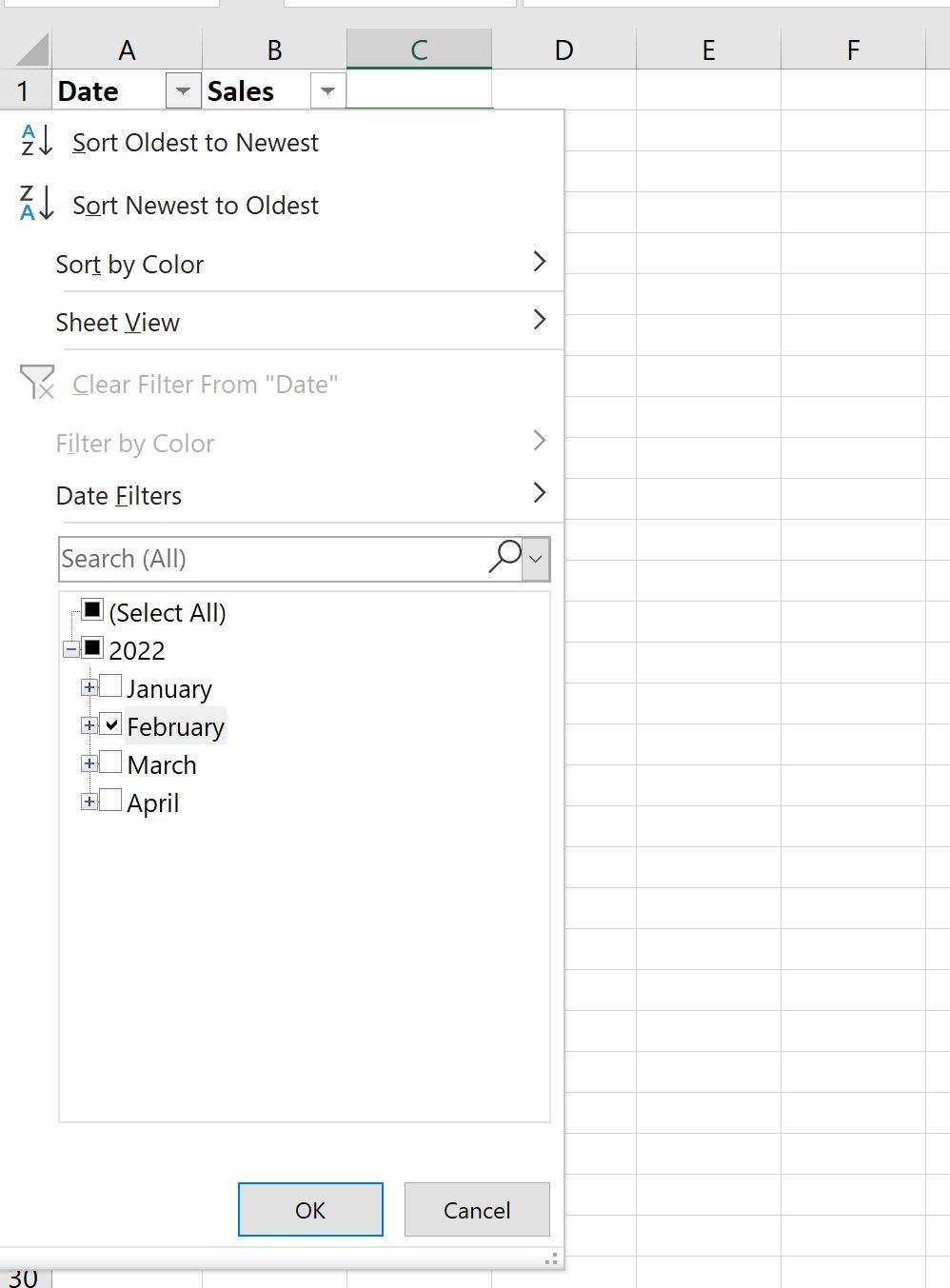
データは自動的にフィルタリングされ、2 月の日付を持つ行のみが表示されます。
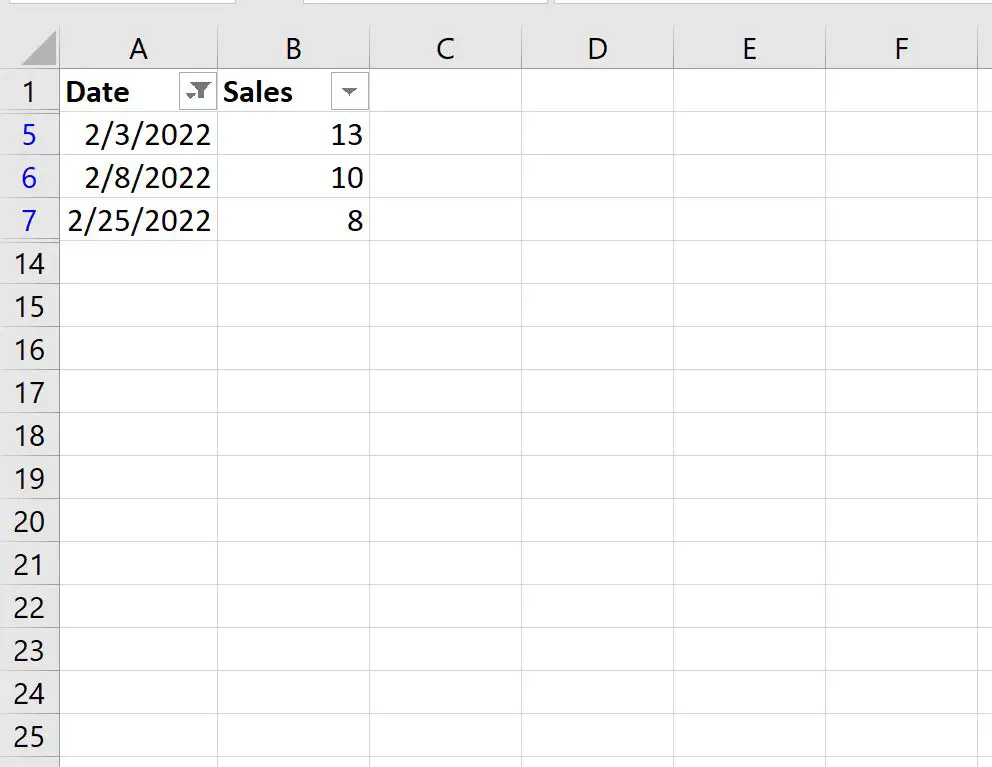
複数の年があり、(年を無視して) 2 月の日付のみを表示するようにデータをフィルタリングする場合は、 [日付]の横にあるドロップダウン矢印をクリックし、 [日付フィルタ]をクリックして、 [期間のすべての日付]をクリックします。それから2月:
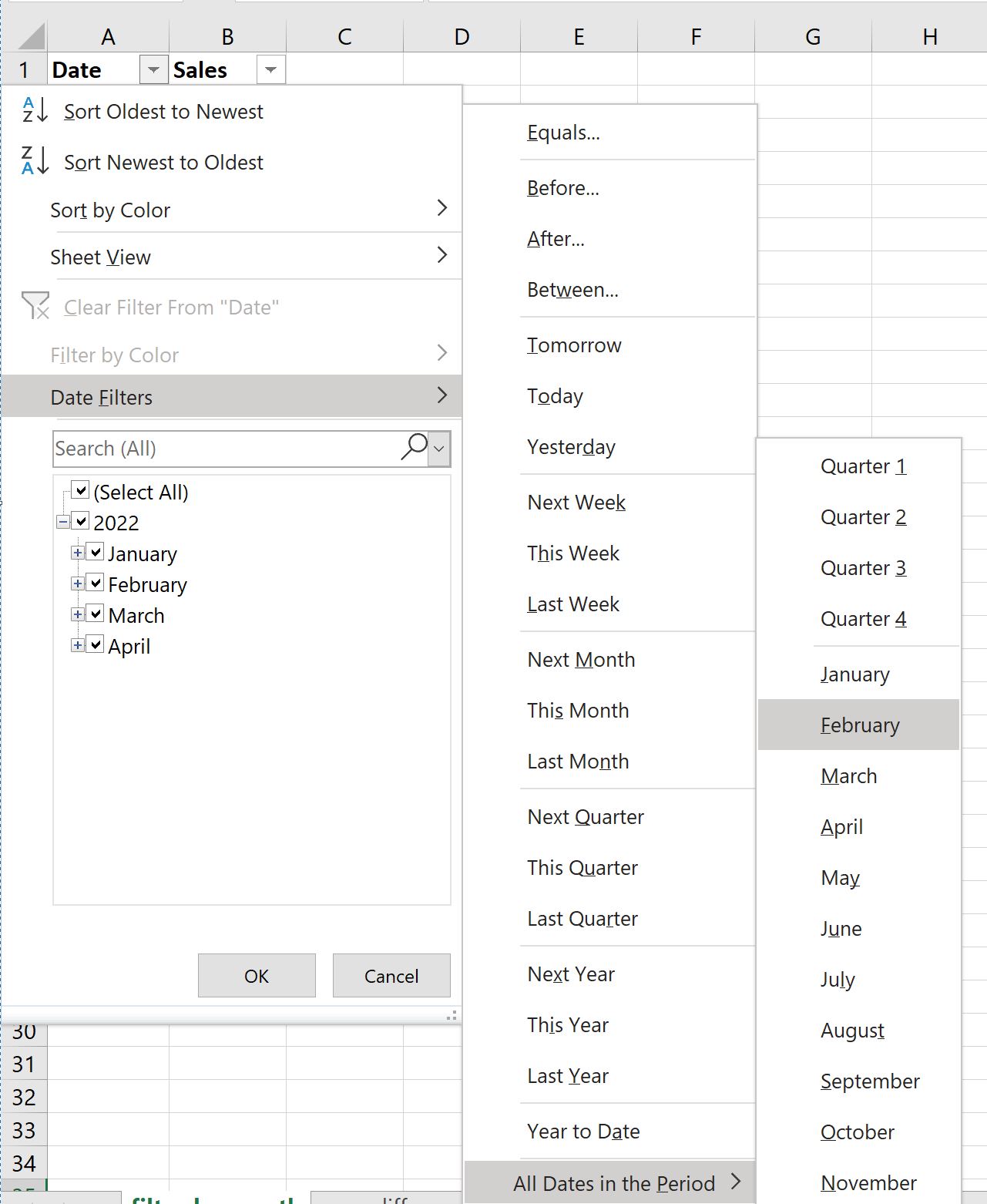
データは自動的にフィルタリングされ、年に関係なく、日付が 2 月である行のみが表示されます。
追加リソース
次のチュートリアルでは、Excel で他の一般的な操作を実行する方法について説明します。
Excelでデータを月ごとにグループ化する方法
Excelで日付を自動入力する方法
Excelで2つの日付の差を計算する方法